Device Studio(简称:DS)作为鸿之微的材料设计与仿真软件,能够进行电子器件的结构搭建与仿真;能够进行晶体结构和纳米器件的建模;能够生成科研计算软件 Nanodcal、Nanoskim、MOMAP、RESCU、DS-PAW、BDF、STEMS、TOPS、PODS、VASP、LAMMPS、QUANTUM ESPRESSO、Gaussian的输入文件并进行存储和管理;可以根据用户需求,将输入文件传递给远程或本地的计算机进行计算,并控制计算流程;可以将计算结果进行可视化显示和分析。
上一期的教程给大家介绍了Device Studio的结构建模的内容,本期将介绍Device Studio结构操作的内容。
6.结构操作
对于结构的操作,用户可先仔细阅读工具栏(Toolbars)中各快捷图标的功能描述,再根据需要对结构进行相应操作,操作后的结构视图均可在3D显示区域查看。
6.1.结构的3D显示基础操作
Device Studio支持从ZY、XY、XZ、YZ、YX和ZX面观察结构的3D视图,如在3D显示区域的NaCl(1 1 1)晶体结构,用户通过鼠标点击工具栏中的3D Viewer zy View快捷图标将结构重置到ZY面,通过点击该快捷图标的下拉按钮可选择从XY、XZ、YZ、YX或ZX面来观察NaCl(1 1 1)晶体结构的3D视图,NaCl(1 1 1)晶体结构在3D显示区域的ZY、XY、XZ、YZ、YX和ZX面的3D视图分别为6.1-1(a)、6.1-1(b)、6.1-1(c)、6.1-1(d)、6.1-1(e)和6.1-1(f)所示。
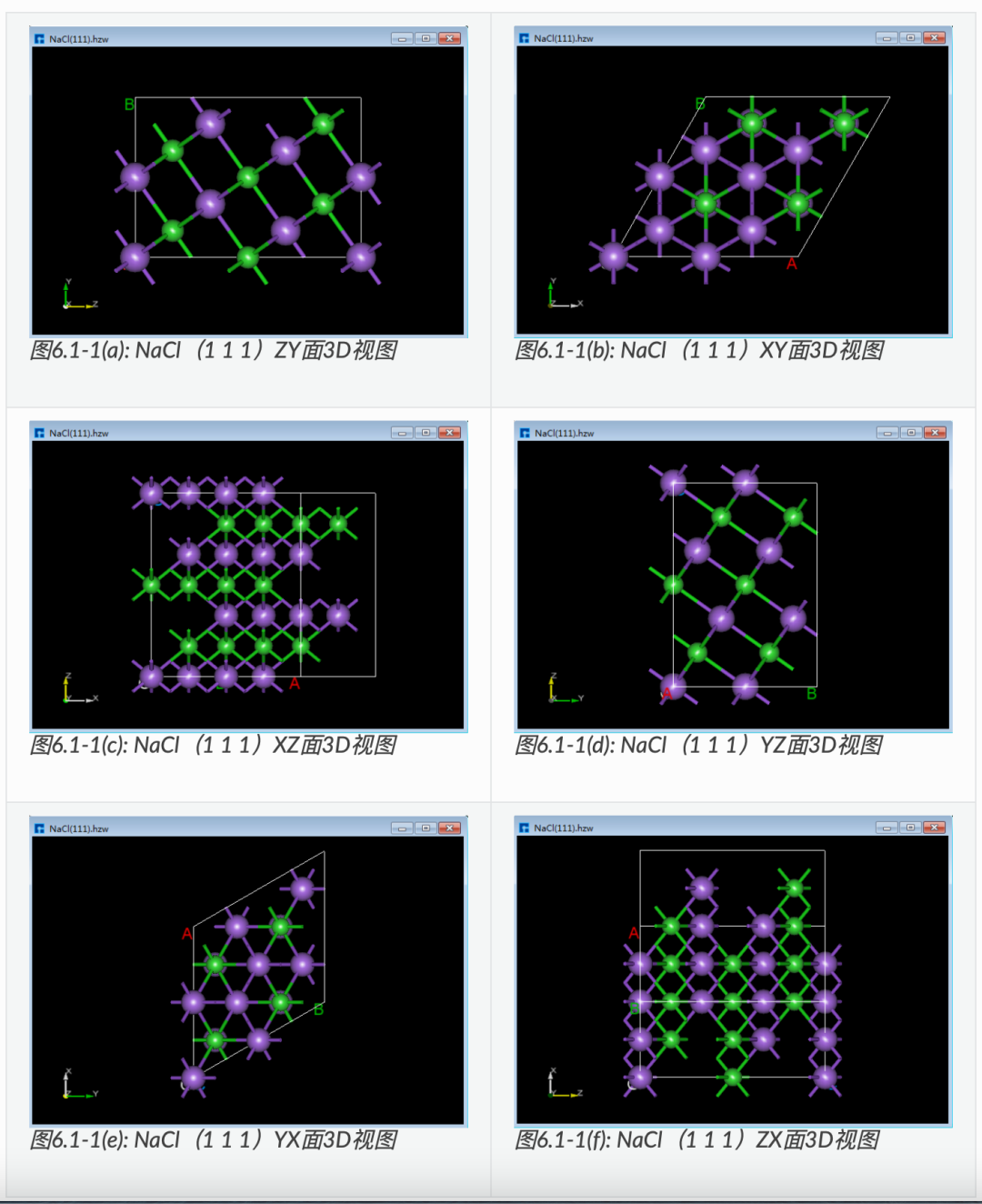
在结构3D显示区域,用户可通过滚动鼠标中键将结构的3D视图放大或缩小;可先选中工具栏中的3D Viewer Translation Mode快捷图标或按住鼠标中键,通过拖动鼠标将结构的3D视图在该区域平移;可先选中工具栏中的3D Viewer Rotation Mode快捷图标或按住鼠标右键,通过拖动鼠标将结构的3D视图在该区域旋转。
6.2.结构的修改操作
以晶体MoS2为例来说明结构的一系列修改操作,准备结构文件MoS2.hzw,鼠标拖动该文件到软件的Project Explorer(项目管理)区域即可导入结构,结构的zy面3D视图如图6.2-1(a)所示。
6.2.1.添加原子
如在晶体MoS2中添加一个Cr原子,具体操作为点击Toolbars上的Add Atom快捷图标则弹出元素周期表,在元素周期表中选中Cr,点击OK,在图6.2-1(a)所示界面中根据需要在某个位置点击鼠标左键,再点击重新计算键长Recalculate LinkerBond快捷图标则完成在MoS2中添加一个Cr原子的操作,完成后的3D视图如图6.2-1(b)所示。
6.2.2.删除原子
如删除如图6.2-1(b)所示的结构中左边的S原子,具体操作为选中想删除的S原子,点击Toolbars上的Delete Atom快捷图标或直接按键盘中Delete键则可删除S原子,之后点击重新计算键长Recalculate LinkerBond快捷图标,删除S原子后的3D视图如图6.2-1(c)所示。
6.2.3.替换原子
如将如图6.2-1(c)所示的结构中的Cr原子替换成W原子,具体操作为选中想替换的Cr原子,点击Toolbars上的替换原子Replace Atom快捷图标则弹出元素周期表,在元素周期表中选中W,点击OK,再点击重新计算键长Recalculate LinkerBond快捷图标,则完成将如图6.2-1(c)所示的结构中的Cr原子替换成W原子的操作,完成后的结构的3D视图如图6.2-1(d)所示。
6.2.4.修改原子坐标
如将图6.2-1(d)中W原子的坐标位置由(0.5951619,1.47565329,7.18570423)修改为(1.0,1.5,12.0),具体操作为先鼠标选中W原子,则在Properties Explorer(结构属性区域)查看到选中的W原子的坐标信息为(0.5951619,1.47565329,7.18570423),再鼠标分别双击合适位置填写1.0、1.5和12.0,则修改好W原子的坐标,最后点击重新计算键长Recalculate LinkerBond快捷图标,修改原子坐标后结构的3D视图如图6.2-1(e)所示。
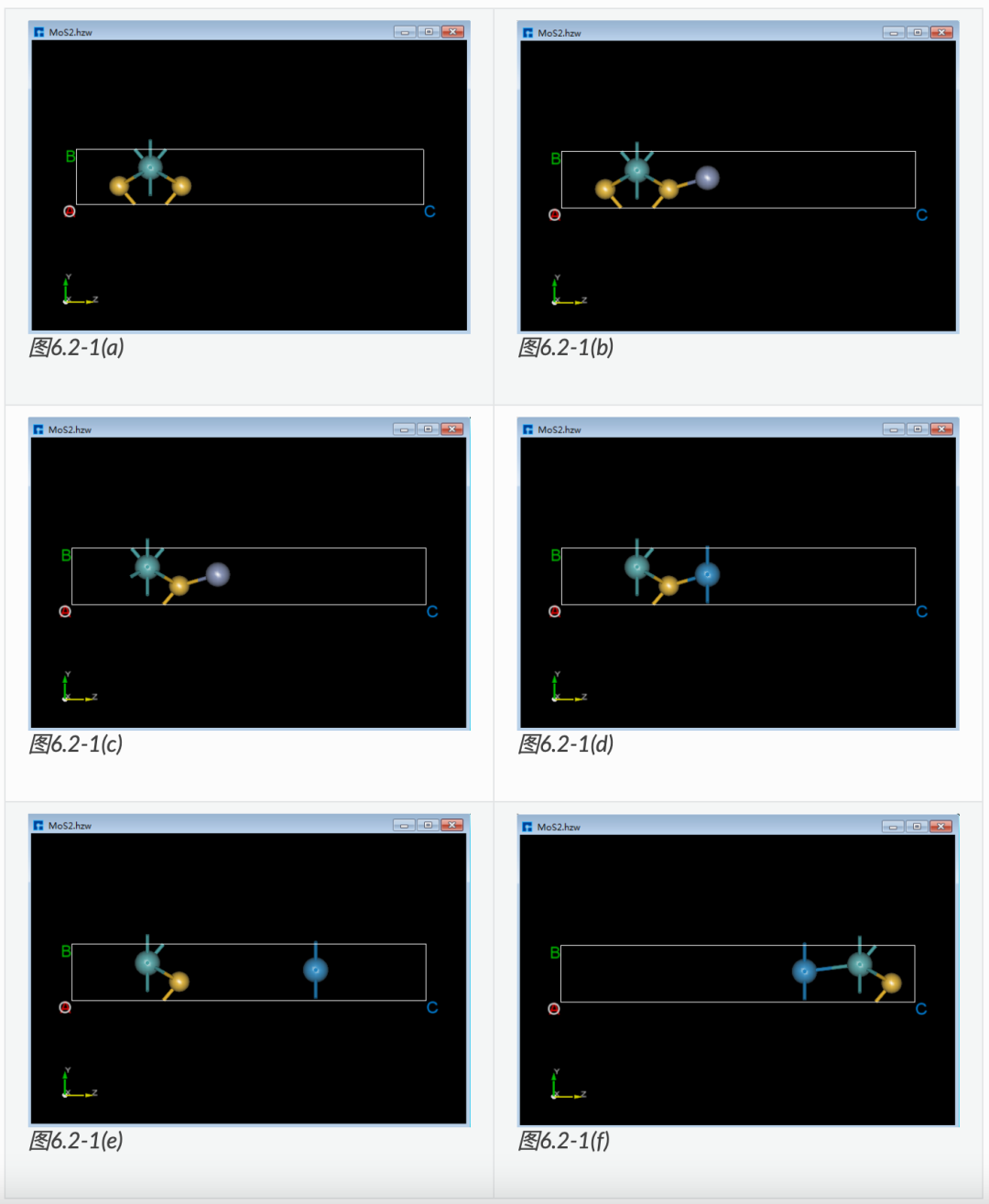
6.2.5.移动选中的原子
对于图6.2-1(e)所示的结构,移动左边的两个原子,具体操作如图6.2-2红色部分所示,先鼠标框选左边两个原子,点击Move Atom快捷图标,则弹出Move Atom界面,在界面中填写移动距离,点击沿着Z的正方向移动,移动之后点击新计算键长Recalculate LinkerBond快捷图标,移动后的结构的3D视图如图6.2-1(f)所示。
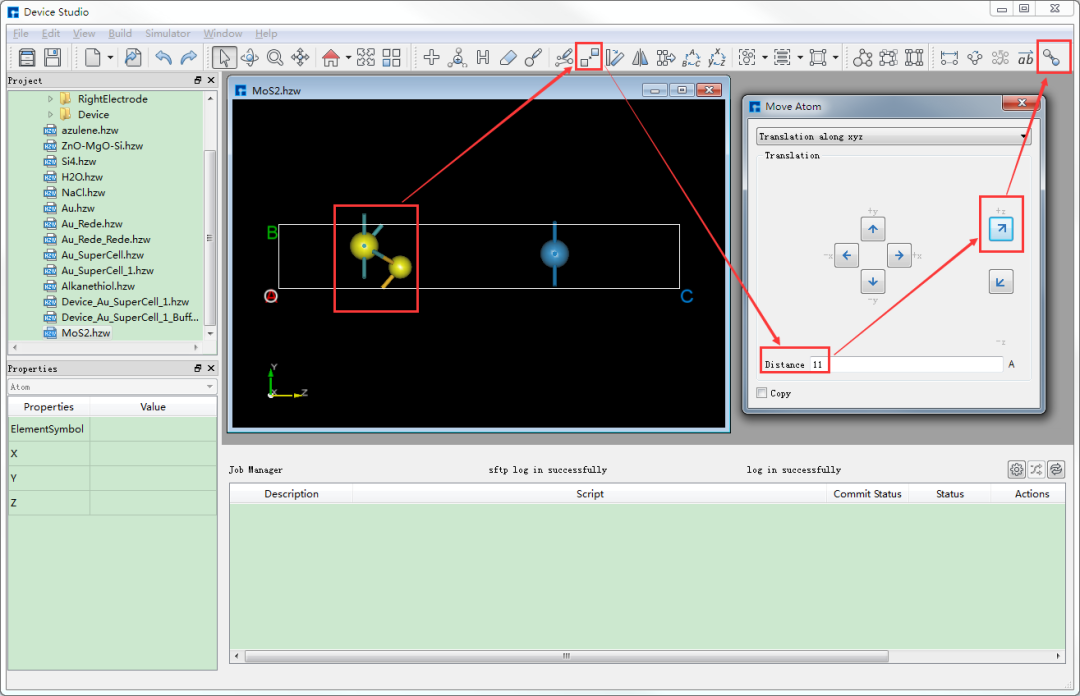
图6.2-2: 移动选中的原子操作界面
备注
这里对于结构的修改操作只描述了一部分,用户可根据需要仔细阅读工具栏(Toolbars)中各快捷图标的功能描述,再进行相应的结构操作。
6.3.结构的信息测量
以Si8晶体结构为例描述结构的信息测量一系列操作。准备结构文件 Si8.hzw,鼠标拖动该文件到软件的Project Explorer(项目管理区域)即可导入结构,结构的zy面3D视图如图6.3-1所示。
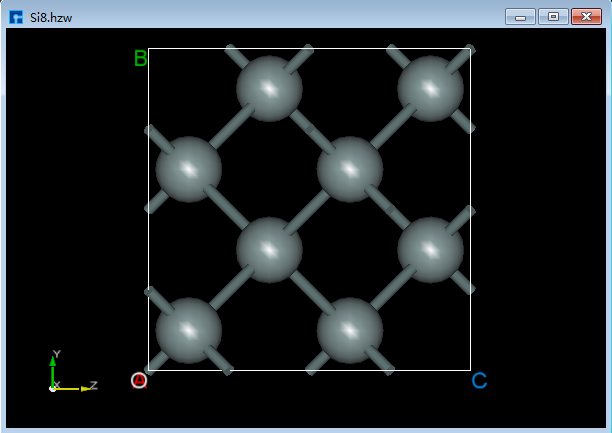
图6.3-1: Si8晶体结构
6.3.1.测量2个原子之间的距离
对于图6.3-1所示的晶体结构,先点击Toolbars上的Distance快捷图标,再通过鼠标分别选中结构中的2个原子则可测量选中的2个原子之间的距离如图6.3-2(a)所示,若不想保留测量数字,点击3D Viewer Selection Mode快捷图标,选中测量数字,按键盘中的Delete即可。
6.3.2.测量2个原子之间的向量
对于图6.3-1所示的晶体结构,先点击Toolbars上的Vector between two atoms快捷图标,再通过鼠标分别选中结构中的2个原子则可测量选中的2个原子之间的向量如图6.3-2(b)所示。
6.3.3.测量3个原子之间的夹角
对于图6.3-1所示的晶体结构,先点击Toolbars上的Angle快捷图标,再通过鼠标分别选中结构中的3个原子则可测量选中的3个原子之间的夹角如图6.3-2(c)所示。
6.3.4.测量4个原子之间的二面角
对于图6.3-1所示的晶体结构,先点击Toolbars上的Dihedral angle快捷图标,再通过鼠标分别选中结构中的4个原子则可测量选中的4个原子之间的二面角如图6.3-2(d)所示。
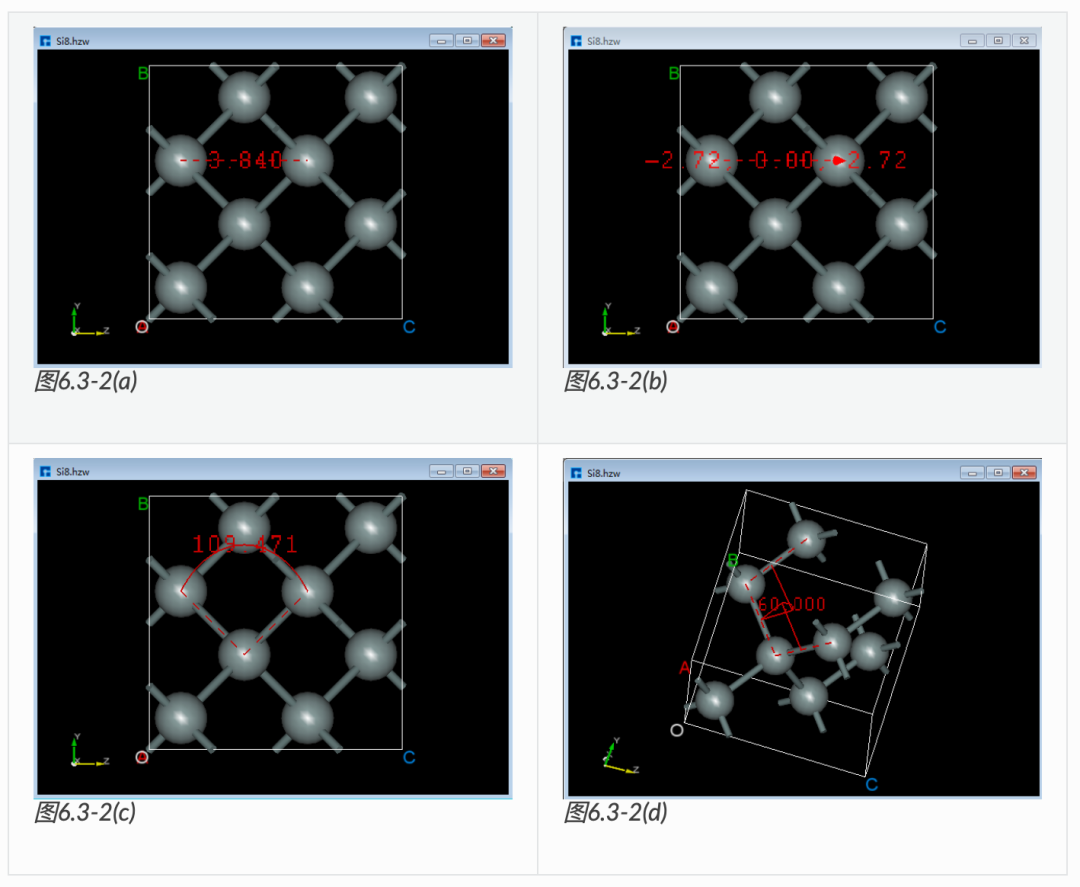
审核编辑 :李倩
-
仿真软件
+关注
关注
21文章
274浏览量
31637 -
3d视图
+关注
关注
0文章
9浏览量
11124
原文标题:产品教程|Device Studio结构操作
文章出处:【微信号:hzwtech,微信公众号:鸿之微】欢迎添加关注!文章转载请注明出处。
发布评论请先 登录
Vyking: 数字孪生与AI正在重塑现代产品内容的生产流程

使用ADI Power Studio简化电源系统设计流程
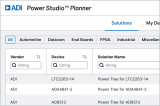
ADI Power Studio工作流程与工具概述
rt_device_control断言错误是什么原因导致的?
使用RT-Thread studio 开发RT-Thread Nano项目的时候 串口的驱动是要自己写吗?
rtt studio中 终端窗口输入不了命令,是没打开什么东西吗?
103rc rt-studio TIM4 CH2输出PWM不正常怎么解决?
请问rt-thread studio中没有的芯片该如何操作?
最新 HUAWEI DevEco Studio 使用技巧
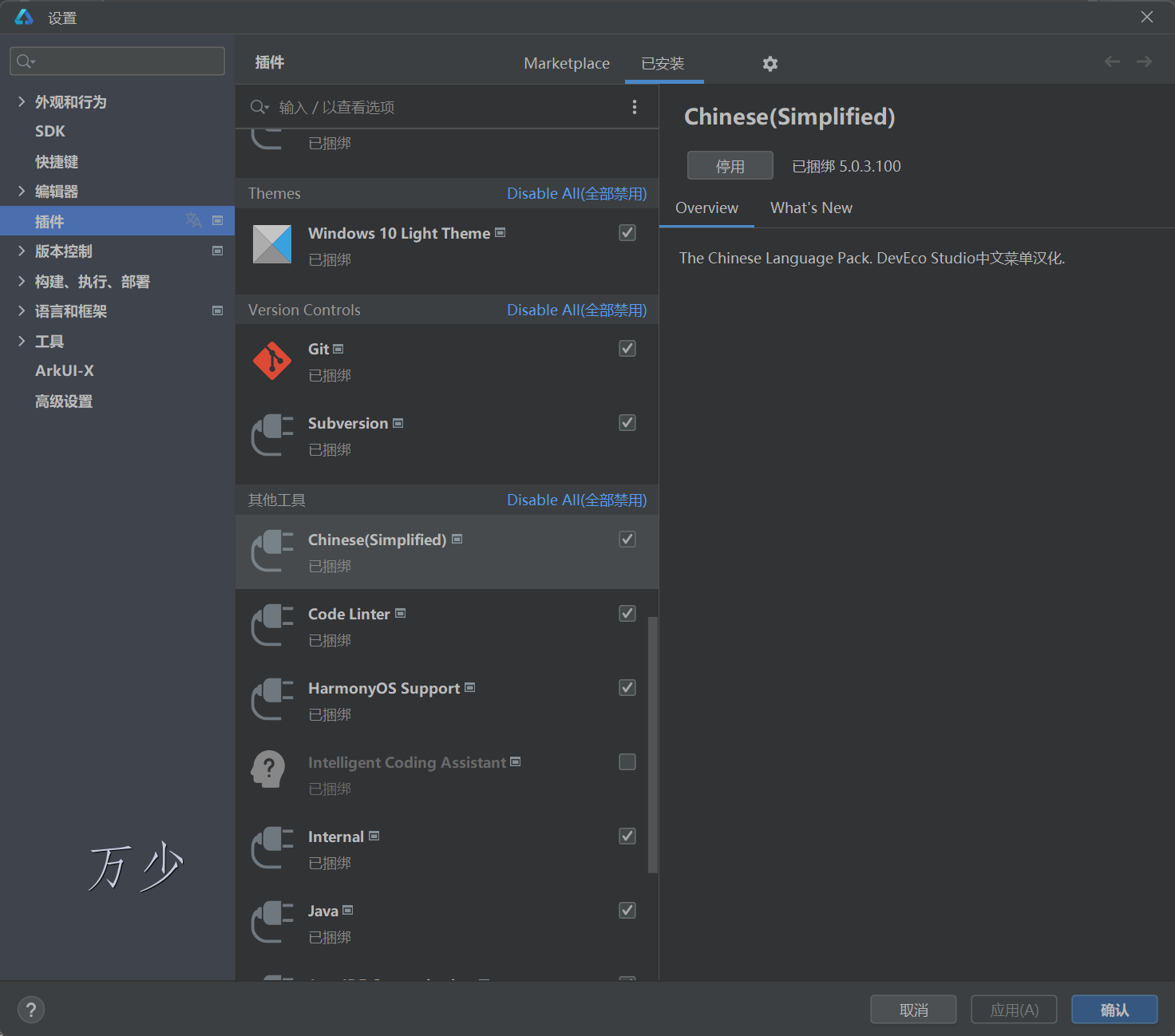
Allegro Skill封装功能-导出device文件介绍与演示
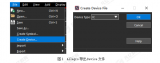
e²studio和Keil简介及如何安装e²studio开发环境
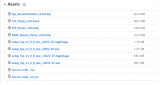
dbForge Studio for PostgreSQL:PostgreSQL数据库多功能集成开发环境
Find My Device技术 安卓智能物品防丢好帮手-谷歌Find My Device
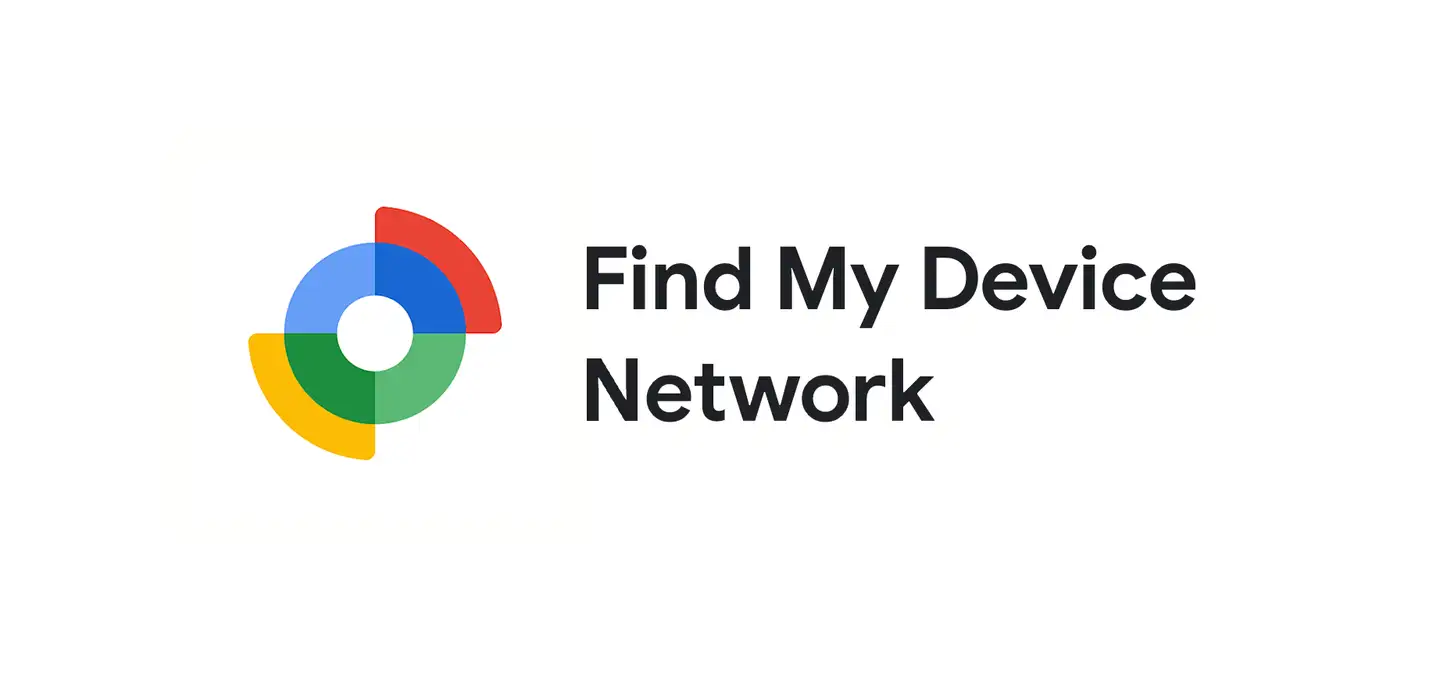





 Device Studio结构操作的内容
Device Studio结构操作的内容

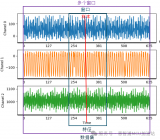










评论